当华硕电脑在启动时出现黑屏伴随白色字母,这通常预示着某种系统或硬件问题。作为面临此问题的用户,了解其原因和对应的解决方法至关重要。本文将深入探讨这一现...
2025-03-29 7 电脑黑屏
在使用电脑过程中,我们有时会遇到电脑突然黑屏的情况,这不仅会让我们感到困惑和焦虑,还可能导致重要数据的丢失。本文将为大家介绍一些快速解决电脑黑屏问题的方法,以便帮助大家迅速排除故障,恢复正常使用。

检查电源和电源线是否正常连接
确保电源插头插紧,并检查电源线是否有损坏或松动,如果是松动或损坏的话,可以更换或重新连接电源线。
检查显示器连接是否稳固
检查显示器连接线是否插入正确,如果有松动或接触不良,可以重新插拔连接线。
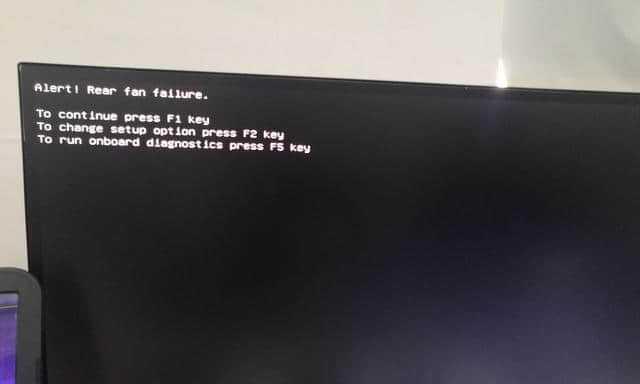
按下“Ctrl+Alt+Delete”组合键
有时电脑进入了黑屏模式,但实际上只是显示器出现问题。按下“Ctrl+Alt+Delete”组合键,选择任务管理器,如果任务管理器打开并正常工作,那么问题可能是显示器故障。
检查硬件设备是否有问题
排除显示器故障后,我们需要检查其他硬件设备是否正常工作。可以尝试断开所有外接设备,如鼠标、键盘、打印机等,再重新启动电脑,如果黑屏问题解决,则可能是某个外接设备引起的。
进入安全模式
如果以上方法无效,可以尝试进入安全模式。重启电脑后按下F8键,选择“安全模式”启动电脑,进入安全模式后,可以尝试修复系统文件或卸载最近安装的软件。
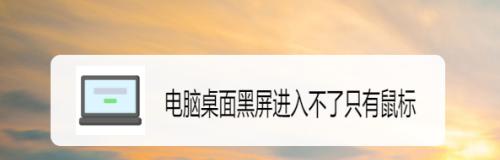
检查显卡驱动程序是否过期或损坏
过期或损坏的显卡驱动程序可能导致电脑黑屏。可以进入设备管理器,找到显卡驱动程序,右键点击选择更新驱动程序,或者卸载后重新安装驱动程序。
运行系统诊断工具
有时电脑黑屏可能是由于硬件故障引起的。可以运行系统自带的诊断工具来检测硬件问题,如硬盘、内存等。
重置BIOS设置
BIOS设置错误也可能导致电脑黑屏。可以尝试重置BIOS设置,将电脑恢复到默认设置。
检查病毒和恶意软件
电脑黑屏还可能是病毒或恶意软件感染导致的。可以运行杀毒软件进行全面扫描,清意软件。
重新安装操作系统
如果以上方法都无效,可以考虑重新安装操作系统。备份重要数据后,重新启动电脑并按照操作系统安装程序的步骤进行重新安装。
联系专业人员寻求帮助
如果您不确定如何解决电脑黑屏问题,或者尝试了以上方法仍然无效,建议及时联系专业人员寻求帮助。
定期清理电脑内部
积灰和过热可能也会导致电脑黑屏。定期清理电脑内部,确保散热良好,可以有效避免这类问题的发生。
安装最新的驱动程序和系统更新
及时更新驱动程序和操作系统的补丁可以修复一些已知的问题,有助于避免电脑黑屏的发生。
避免频繁断电和强制关机
频繁断电和强制关机可能导致系统文件损坏,进而引起电脑黑屏。我们应该养成良好的使用习惯,避免这类操作。
备份重要数据
无论是因为电脑黑屏还是其他故障,都有可能导致数据丢失。为了保护重要数据,我们应该定期进行备份。
电脑黑屏问题可能由多种原因引起,但通过逐步排查和尝试不同的解决方法,大部分情况下都可以解决问题。在遇到电脑黑屏时,我们应该保持冷静,按照以上方法逐步排除故障,确保电脑恢复正常工作。同时,定期维护电脑,避免一些常见的问题发生,可以提高电脑的稳定性和可靠性。
标签: 电脑黑屏
版权声明:本文内容由互联网用户自发贡献,该文观点仅代表作者本人。本站仅提供信息存储空间服务,不拥有所有权,不承担相关法律责任。如发现本站有涉嫌抄袭侵权/违法违规的内容, 请发送邮件至 3561739510@qq.com 举报,一经查实,本站将立刻删除。
相关文章

当华硕电脑在启动时出现黑屏伴随白色字母,这通常预示着某种系统或硬件问题。作为面临此问题的用户,了解其原因和对应的解决方法至关重要。本文将深入探讨这一现...
2025-03-29 7 电脑黑屏

开篇核心突出:面对电脑黑屏并且无法唤醒屏幕的情况,许多用户可能会感到困惑和无助。本文将为读者提供一系列实用的方法,帮助解决电脑黑屏无法唤醒的问题,并介...
2025-03-28 8 电脑黑屏

在电脑使用过程中,黑屏问题无疑是一大困扰,尤其是对于顶星电脑的用户。不用担心,接下来,我将给您详细讲解如何解决顶星电脑黑屏的问题,并指导您如何找到可靠...
2025-03-28 8 电脑黑屏
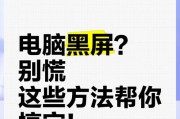
在我们日常使用电脑过程中,时不时会遇到让人头疼的黑屏问题,尤其是当它导致系统突然关闭时,往往伴随着数据丢失的风险。今天,我们将深入探讨电脑黑屏导致系统...
2025-03-27 11 电脑黑屏

在使用电脑时,遇到黑屏问题无疑是一大困扰,尤其是对于对电脑维修知识不太熟悉的用户来说更是如此。神舟电脑以其性价比高而受到许多用户的青睐,然而在使用过程...
2025-03-25 11 电脑黑屏

当您面对电脑突然黑屏并伴随一些令人困惑的英文提示信息时,可能会感到手足无措。不用担心,本文将为您提供一系列实用的解决策略,帮助您理解这些英文提示并采取...
2025-03-21 11 电脑黑屏